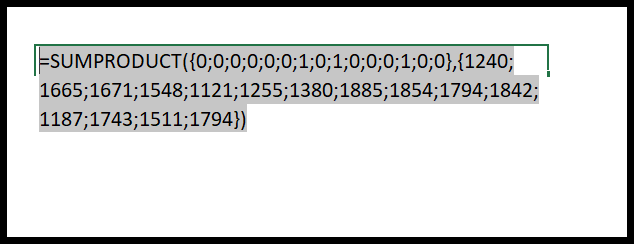如何根据年份添加数值?
要在 Excel 中根据特定年份累加值,我们提供了两种可遵循的方法。第一种方法使用辅助列,您需要添加一个列,其中包含年份编号和基于该列月份的总和值。
第二种方法使用不同的方法。要通过从日期列中提取月份来创建表,然后对该表中基于年份的值求和。
在本教程中,我们将学习两种基于年份添加值的方法。
带辅助列的 SUMIF 年
- 首先,添加一个新列并输入 YEAR 函数以从日期中获取年份数。
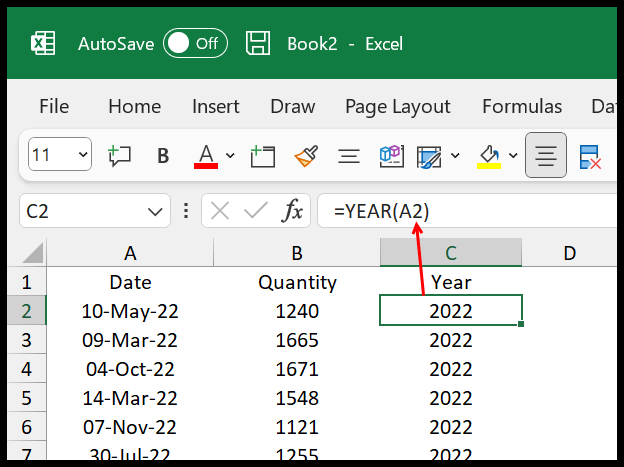
- 现在转到下一列并在那里输入 SUMIFS 函数。
- 在 SUMIF 函数中,参考年份列作为范围参数。
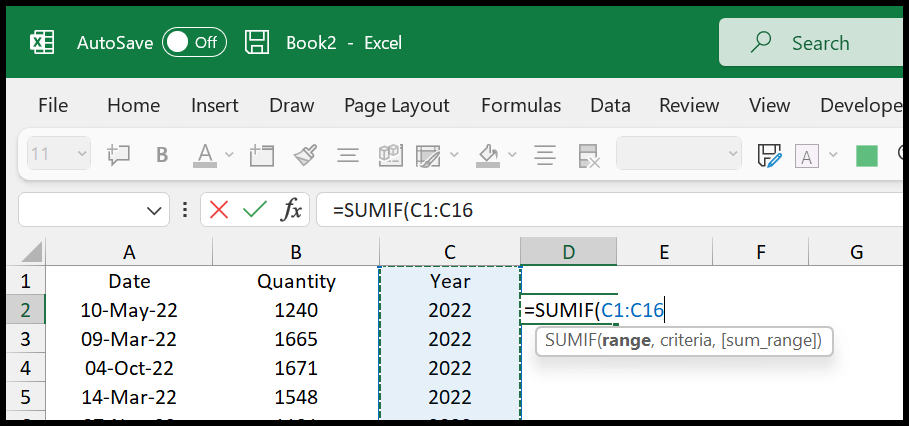
- 然后,在 criteria 参数中,输入要用于添加值的年份。
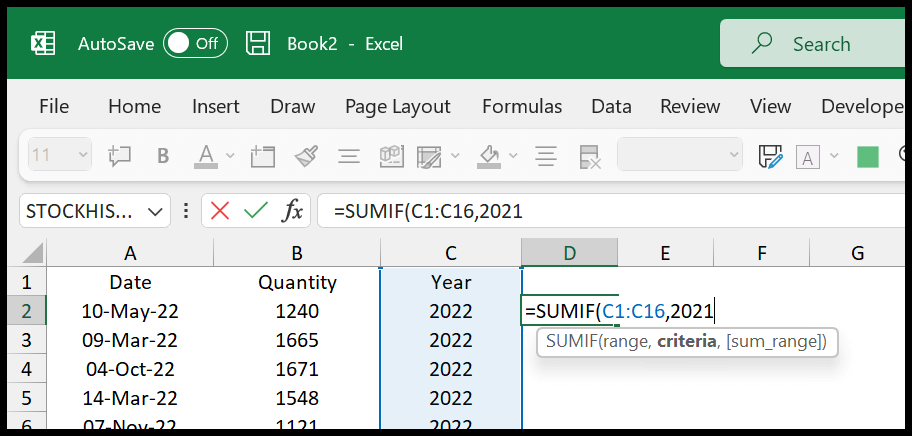
- 最后,参考 sum_range 的数量列,输入右括号并按 Enter 即可得到结果。
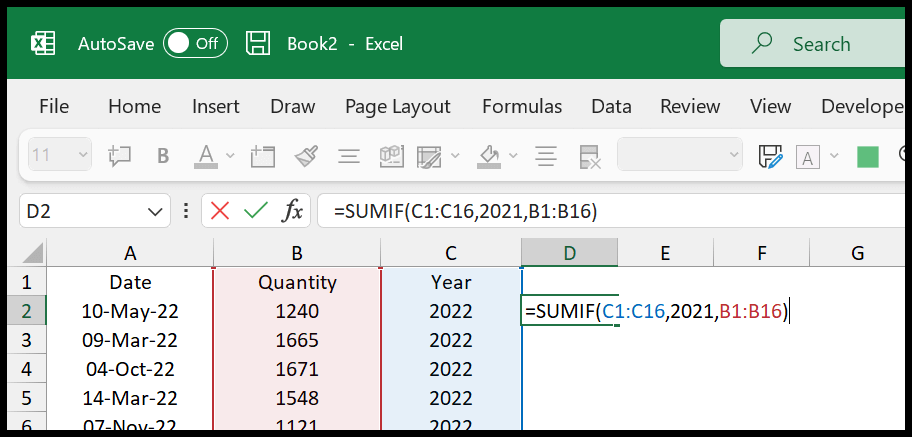
一旦你按下回车键,就会出现 2021 年的值总和,正如你在标准中提到的那样。
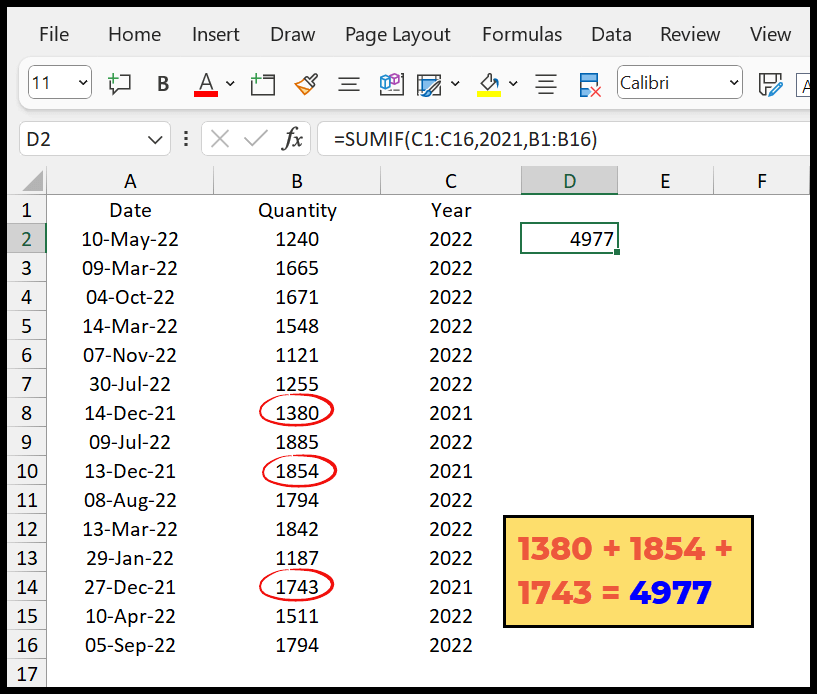
=SUMIF(C1:C16,2021,B1:B16)
使用SUMPRODUCT根据年份添加值
使用 SUMPRODUCT 创建公式的功能要强大得多。使用此公式,您无需添加辅助列。
- 首先进入SUMPRODUCT函数,输入双减号“-”。
- 之后,输入年份函数并引用日期所在的整个范围。
- 接下来,使用等号并输入要用于总和的年份值。
- 从这里开始,括号中是年份。
- 现在,在 SUMPRODUCT 的第二个参数中,引用您想要添加的值的范围。
- 最后按 Enter 键即可得到结果。
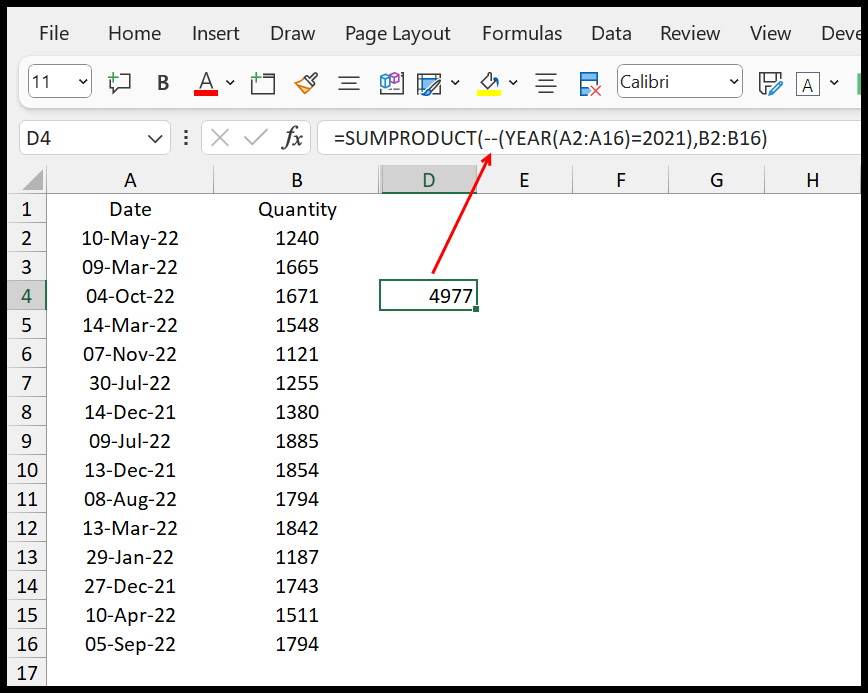
=SUMPRODUCT(--(YEAR(A2:A16)=2021),B2:B16)要理解这个公式,您需要将其分为三个部分。
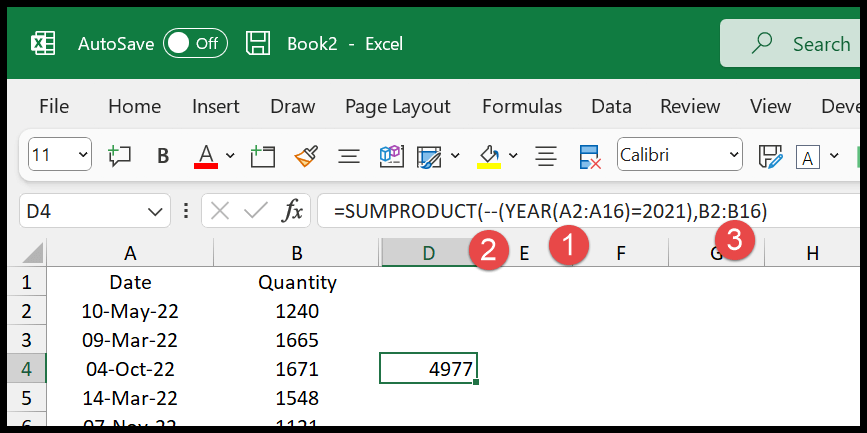
在第一部分中,您有年份函数,其条件是在日期函数中检查 2021 年。此条件返回 TRUE 和 FALSE 数组,具体取决于日期的年份。如果日期是 2021 年,则返回 TRUE,否则返回 FALSE。
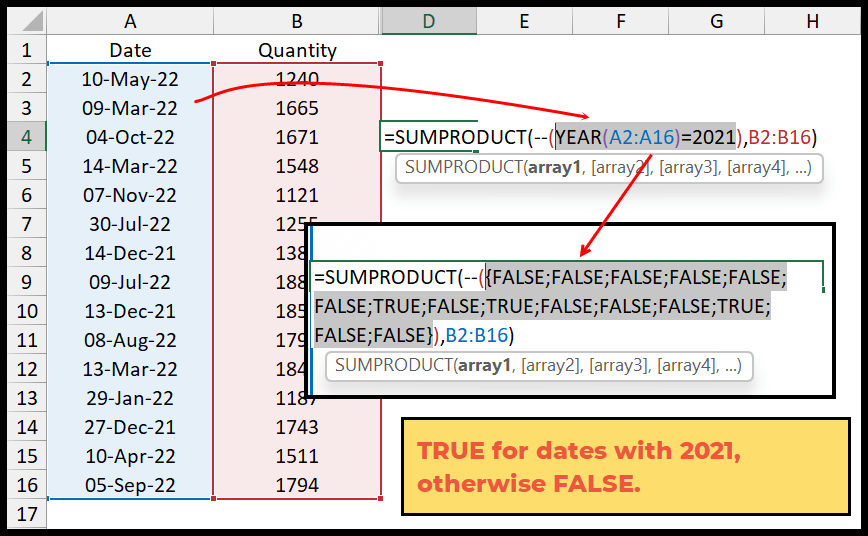
在第二部分中,有两个减号 (–),分别将 TRUE 和 FALSE 值转换为 1 和 0。
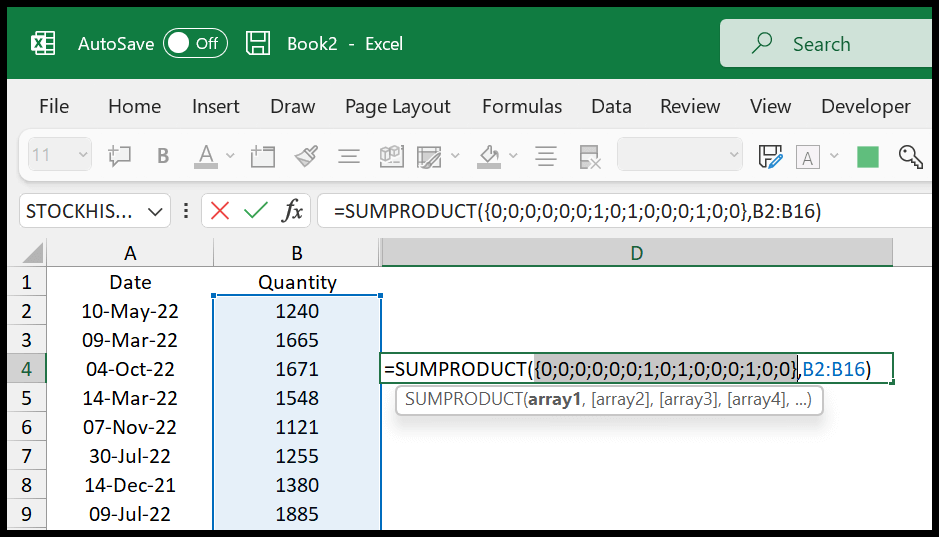
在第三部分中,您有两个表,一个表的值为 0(针对 2021 年)和 1(针对 2021 年以外的年份),第二个表包含该范围的总和值。 SUMPRODUCT 将两个数组相乘并将这些值相加。
现在您需要了解一件事:当您将零与任何值相乘时,它都会返回 0。因此,您只剩下第一个数组中包含 1 的值。